Windows 11/10에서 파일 연결 및 확장자 설정 또는 변경
Windows 운영 체제 의 각 파일은 파일 이름에 확장자가 있습니다. 예: .txt, .doc 등. 이러한 확장자는 Windows에서 이 파일을 열 수 있는 프로그램을 식별하는 데 사용됩니다. Windows 11 또는 Windows 10 OS 에서 이러한 파일 연결을 설정하거나 변경할 수 있습니다 .
(Change)Windows 11/10 에서 파일 연결 변경
1] 설정 사용

이후 버전의 Windows 10 에서는 (Windows 10)파일 연결(File Associations) 및 확장자 를 변경하려면 다음을 수행해야 합니다 .
- Windows 10 설정 열기
- 앱 선택
- 기본 앱을 클릭합니다.
- 아래로 스크롤하여 파란색 파일 형식별 기본 앱 선택(Choose default apps by file type) 링크를 클릭합니다.
- 여기에서 변경하십시오.

파일 유형 또는 프로토콜별로 기본 앱을 선택하고 앱으로 기본값을 설정할 수도 있습니다.
Windows 11 에서 파일 형식별로 기본 앱을 선택하려면 다음을 수행하십시오.

- Win+I 를 눌러 Windows 설정을 엽니다.
- Apps > Default apps 으로 이동합니다 .
- 파일 형식으로 기본값 선택(Choose defaults by file type) 옵션을 클릭합니다 .
- 파일 형식 또는 확장자를 선택합니다.
- (Choose)기본값으로 설정할 앱을 선택 합니다.
팁 : 이 게시물은 (TIP)파일 형식을 프로그램과 연결할 수 없는 경우에 도움이 될 것 입니다.
2] 파일 속성 사용하기
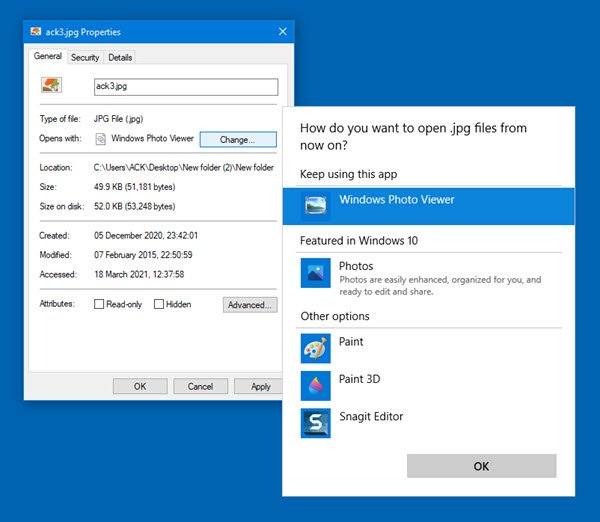
연결을 변경할 파일을 마우스 오른쪽 버튼으로 클릭 > Properties > General 탭 > TypeFile > Change > Choose 또는 권장 또는 기타 프로그램을 선택하거나 찾아보기(Browse) 를 클릭 하여 하나를 선택할 수도 있습니다.
3] 파일 탐색기를 통해

탐색기(Explorer) 에서 파일을 선택하고, 파일을 마우스 오른쪽 버튼으로 클릭하고 , 연결 프로그램을 선택 하고(Open with) , 프로그램을 선택하거나 필요에 따라 다른 앱(Choose another app) 선택 을 선택합니다.
4] 제어판 사용하기

제어판(Control Panel) 을 사용하여 Windows 10/8/7 에서 파일 (File) 연결(Associations) 을 설정하려면 :
- 제어판 열기
- 제어판 홈 클릭
- 기본 프로그램 선택
- 연결 설정 클릭
- 목록에서 파일 형식을 선택하고 프로그램 변경(Change Program) 을 클릭 합니다.
설명 및 현재 기본값(Current Default) 과 함께 프로그램(Programs) 목록이 표시됩니다 . 프로그램 변경(Change program) 을 클릭 하여 현재 기본 프로그램 을 설정하거나 변경할 수 있습니다 .
5] 프리웨어 유형 사용

원하는 경우 이 프리웨어를 사용하여 파일 연결(File Associations) 및 확장자를 쉽게 설정, 재설정, 변경할 수도 있습니다 .
유형 은 (Types)Windows 탐색기(Windows Explorer) 에 표시되는 다양한 파일 유형의 프로그램 연결, 아이콘, 상황에 맞는 메뉴 및 기타 속성을 편집할 수 있는 Windows 용 무료 경량 구성 유틸리티입니다 .
내장된 Windows(Windows) 파일 유형 유틸리티 를 대체할 가치가 있습니다.
읽기: (Read:)레지스트리 편집기를 사용하여 파일 형식 연결 을 제거하는 방법
파일 연결 수정 Windows
파일 연결을 쉽게 수정하려면 프리웨어 File Association Fixer 를 확인하십시오 . 기본 프로그램 확장을 변경할 수 없는 경우 여기로 이동하십시오 . 이 게시물은 손상된 EXE 파일 연결을 수정(fix broken EXE file associations) 하는 데 도움이 될 것 입니다.
설정 및 DISM 도구 를 사용하여 (DISM Tool)Windows에서 앱 파일 연결을 구성, 내보내기, 가져올(configure, export, import App File Associations in Windows) 수도 있습니다 . 이 게시물은 Windows에서 모든 파일 연결을 기본값으로 재설정 하는 방법을 보여줍니다.(reset all File Associations to default)
Related posts
Windows 10에서 모든 File Associations을 기본값으로 재설정하는 방법
Windows 10에서 Export, Import File Associations을 구성하는 방법
재설정 방법, Windows 10에서 Export and Import Default App Associations
Fix Windows 10에서 깨진 EXE file 협회
Set or Change Default Media Player에서 Windows 11/10
Reset 또는 실행 취소는 항상이 응용 프로그램을 사용하여 옵션으로 파일을 열어 Windows 10
Change Text Cursor Indicator size, 색상 및 두께 Windows 10
Change Multimedia Settings Windows 11/10에서 PowerCFG tool 사용
Windows 10에서 알 수없는 File Type를 여는 방법
64 비트 버전의 Windows 10의 최상의 페이지 File size은 무엇입니까?
File Explorer은 Windows 11/10에서 열리지 않습니다
Best 무료 Universal File Viewer software Windows 10
Show Delete File confirmation dialog box의 전체 세부 정보 Windows 10
Windows 11/10에서 File or Folder의 Ownership를 변경하는 방법
Windows 11/10에서 확인하고 Change Image DPI를 확인하는 방법
어떻게 Windows 10에서 종료에 Move, 또는 Delete PageFile.sys를 백업하려면
Windows 11/10에서 File Extensions Extensions를 보여주는 방법
Windows 10에서 File and Folder Icons을 변경하는 방법
.AAE File Extension는 무엇입니까? .AAE Files를 열는 방법?
Windows 10 Photos app File system 오류가 발생했습니다
